Cómo reparar la restauración del sistema no pudo extraer el archivo Windows 10,11
Publicado: 2023-12-25Puede leer este artículo para conocer las mejores formas de resolver el problema de que Restaurar sistema no pudo extraer el archivo.
Windows es un sistema operativo con mecanismos como Restaurar sistema para ayudarle si algo sale mal. Restaurar sistema es una función incorporada de Windows que le permite revertir su PC al estado anterior en un momento anterior para que su computadora pueda recuperarse de mal funcionamiento u otros problemas. Sin embargo, muchos usuarios han informado que Restaurar sistema no pudo extraer el archivo.
Si a usted también le preocupa el mismo problema, este artículo está aquí para ayudarle. Este artículo le guiará a través de las soluciones probadas para este problema.
Sin embargo, antes de aprender cómo solucionar el problema de que Restaurar sistema de Windows 11/Windows 7/Windows 10 no pudo extraer el archivo, comprendamos qué puede haber desencadenado el problema.
Comprender las causas de un problema ayuda a solucionarlo mejor. Por lo tanto, la siguiente sección comparte lo mismo.
Por qué la restauración del sistema no pudo extraer el archivo
A continuación se detallan las razones detrás del error de extracción del archivo de Restaurar sistema.
- Restauración del sistema cerrado
- Corrupción del disco
- Archivos de sistema corruptos
- Problemas de compilación de Windows
- Espacio de almacenamiento insuficiente
Arriba, enumeramos todos los factores principales que pueden haber causado el problema que está experimentando. Ahora, veamos las soluciones que necesita para deshacerse de este problema.
Las correcciones para la restauración del sistema no pudieron extraer el error del archivo
Estas son las soluciones que puede aplicar para resolver el problema de extracción de archivos de Restaurar sistema de Windows.
Solución 1: use el modo seguro para realizar Restaurar sistema
La ejecución de Restaurar sistema desde el modo seguro resolvió el problema de que Restaurar sistema no pudo extraer el archivo para muchos usuarios. Por lo tanto, puede realizar la restauración a través del Modo seguro. Aquí están las instrucciones para hacerlo.
- Para empezar, ingreseWindows Updateen el cuadro de búsqueda presente en la barra de tareas.
- En segundo lugar, elija la opciónBuscar actualizaciones .
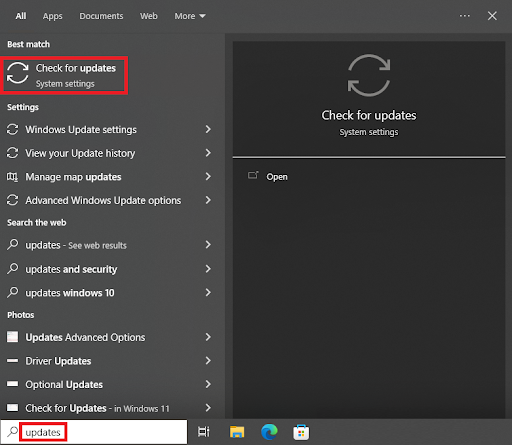
- Ahora, seleccioneRecuperación en el menú Actualización y seguridad.
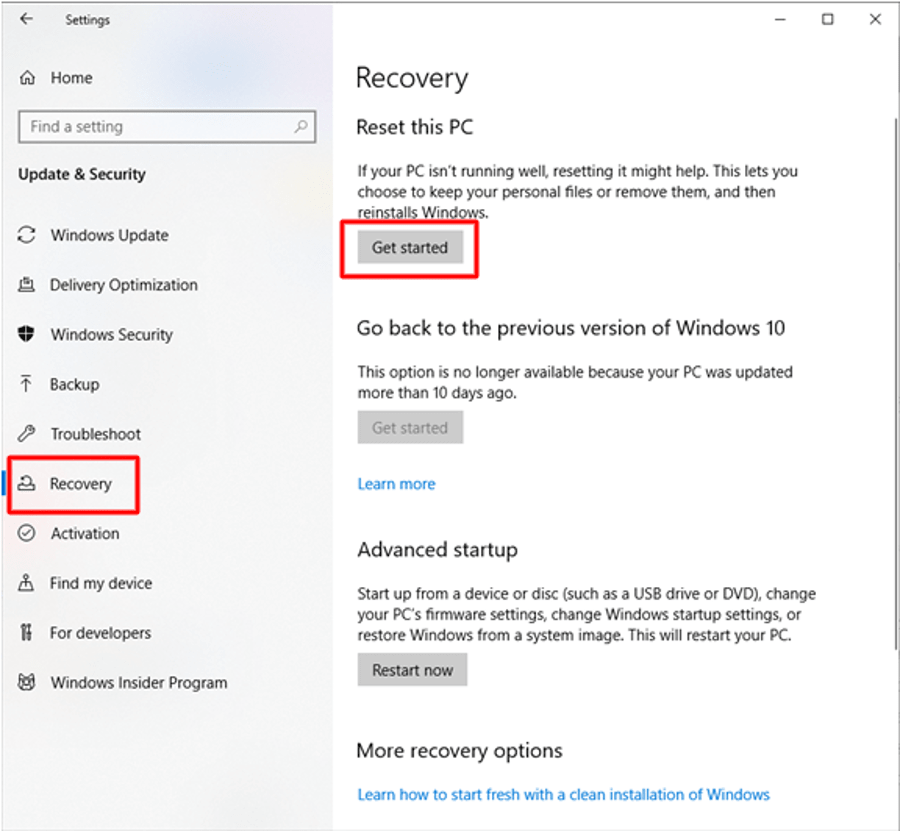
- Navegue hastaInicio avanzado y seleccione la opción Reiniciar ahora.
- SeleccioneSolucionar problemas de las opciones en su pantalla.
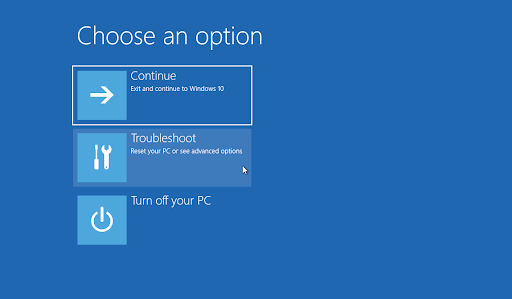
- ElijaOpciones avanzadas en el menú Solución de problemas
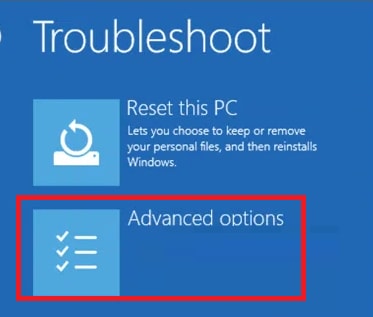
- SeleccioneConfiguración de inicio en el menú en pantalla.
- Ahora, puede usar las teclas de flecha de su teclado para seleccionar y habilitar el modo seguro.
- Después de habilitar el modo seguro, ingrese CMD en la barra de búsqueda.
- Haga clic derecho en Símbolo del sistema y elija la opción Ejecutar como administrador.
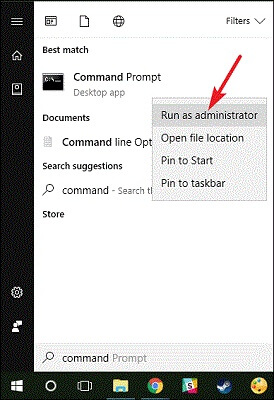
- Ahora, apague la red e ingrese el comandorstrui.exe en la ventana en pantalla.
- Presione la tecla Enter en su teclado y espere a que comience Restaurar sistema.
- Por último, seleccione el punto de restauración que desee y verifique si el error de extracción del archivo ha desaparecido. Si todavía existe, tenemos más soluciones para que pruebes.
Lea también: Cómo hacer copias de seguridad y restaurar archivos en Windows 10

Solución 2: verifique el disco duro
Un disco duro defectuoso o dañado es otra razón por la que Restaurar sistema no pudo extraer el archivo. Por lo tanto, puede seguir los pasos a continuación para verificar y corregir los errores del sistema de archivos o los sectores defectuosos para solucionar el problema.
- En primer lugar, busque y abra el símbolo del sistema (como administrador).
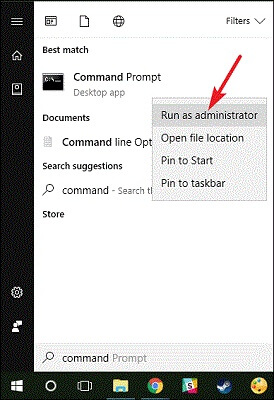
- En segundo lugar, ingrese el comandochkdsk D: /f /r en el símbolo del sistema elevado (recuerde reemplazar D: en el comando con la letra de su unidad) y presione Entrar.
- Por último, intente realizar la restauración del sistema después de completar el análisis.
Solución 3: verifique los archivos del sistema
Los archivos del sistema dañados causan una gran cantidad de problemas (incluido el problema de que Restaurar sistema de Windows 7/Windows 10/Windows 11 no pudo extraer el archivo). Por lo tanto, reparar los archivos del sistema puede ayudarle a solucionar el problema. Aquí tienes los pasos para hacerlo.
- En primer lugar, inicie el símbolo del sistema elevado , es decir, el símbolo del sistema como administrador.
- Después de abrir el símbolo del sistema, escriba el comando sfc /scannow y presione Entraren su teclado.
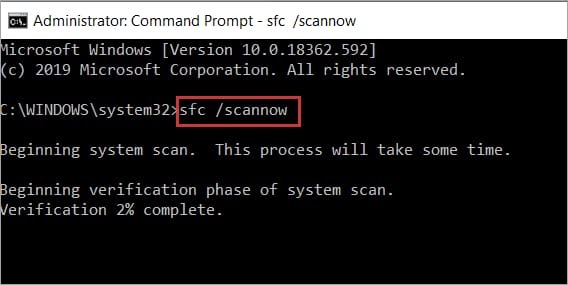
- Espere pacientemente a que se complete el escaneo.
- Compruebe si el problema está solucionado o no. Si el escaneo SFC no soluciona el problema, ejecute los siguientes comandos uno tras otro en el símbolo del sistema elevado.
DISM.exe /En línea /Imagen de limpieza /Scanhealth
DISM.exe /En línea /Imagen de limpieza /Restorehealth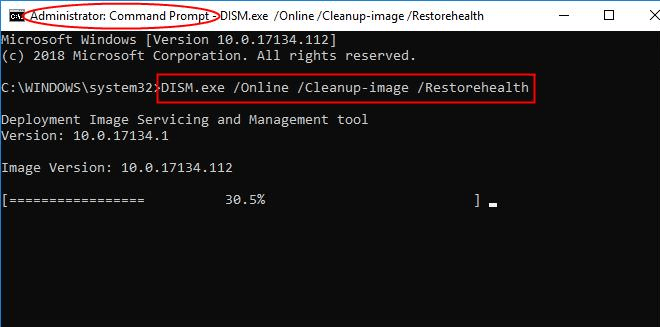
- Por último, reinicie su computadora después de ejecutar los comandos anteriores.
Lea también: Cómo utilizar Restaurar sistema en Windows 10
Solución 4: asegúrese de que Restaurar sistema esté habilitado
El error de extracción de archivos puede aparecer si Restaurar sistema no está activo en su computadora. Por lo tanto, aquí se explica cómo habilitarlo para resolver el problema.
- En primer lugar, abra el panel de configuración usando el método abreviado de teclado Windows+I .
- En segundo lugar, elija Sistema de la configuración disponible.
- Elija Acerca de en el panel izquierdo de la ventana de configuración del sistema.
- Ahora, seleccione Protección del sistema de las opciones disponibles.
- Por último, active la configuración de protección del sistema para habilitar la restauración del sistema.
Solución 5: intente crear un nuevo punto de restauración del sistema
La creación de un nuevo punto de restauración es otro enfoque que ayudó a los usuarios a solucionar el problema de que Restaurar sistema no pudo extraer el archivo. Por lo tanto, puede seguir los pasos que se mencionan a continuación para crear un punto de restauración.
- En primer lugar, ingrese Crear un punto de restauración en la búsqueda de Windows.
- Ahora, seleccione el primer resultado.
- Navegue a la pestaña Protección del sistema y seleccione la opción Crear.
- Por último, ingrese elnombre del punto de restauración y seleccione el botón Crearpara crear el punto de restauración.
Solución 6: intente reinstalar Windows
Si ninguna de las soluciones anteriores resuelve su problema, puede reinstalar Windows como último recurso. Aunque la reinstalación de Windows es un proceso largo, aquí se explica cómo realizarlo.
- Para empezar, abraConfiguración (puede usar el acceso directo de Windows+I).
- En segundo lugar, seleccione la configuración Actualización y seguridad .
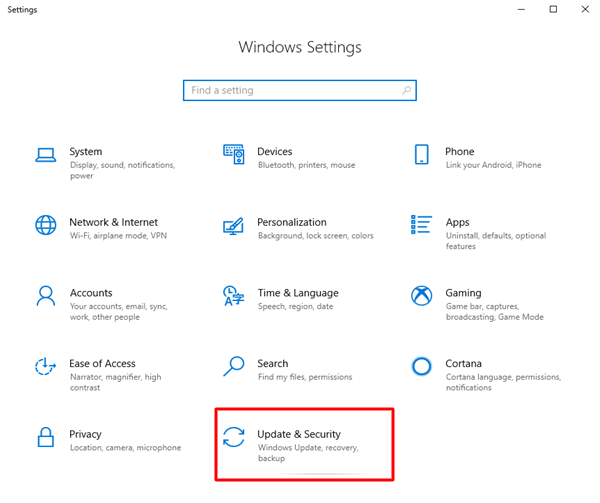
- Ahora, elija Recuperación en el panel izquierdo.
- Seleccione Comenzar en el panel derecho.
- Ahora puedes optar por eliminar todo o conservar tus archivos.
Nota: Mantener archivos guarda sus archivos personales y elimina todas las aplicaciones y configuraciones.
- Por último, seleccione la opción para Restablecer su computadora.
Lea también: Cómo restaurar notas eliminadas desde iPhone, iPad, Mac o PC con Windows
La restauración del sistema no pudo extraer el problema del archivo solucionado
Este artículo intentó ayudarlo a corregir el error de extracción del archivo Restaurar sistema en Windows 11/10/7. Puede comenzar a solucionar el problema con la primera solución y continuar probando todas las soluciones hasta que el problema desaparezca.
Si necesitas más ayuda o tienes alguna sugerencia con respecto a esta publicación, puedes comentar sin dudarlo. Estaremos encantados de ayudar.
